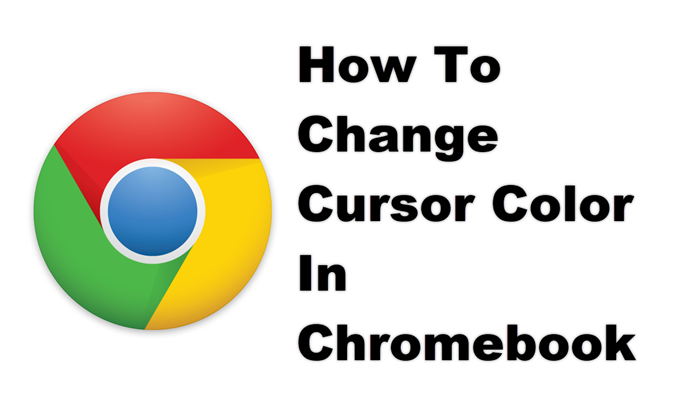Você pode alterar a cor do cursor no Chromebook nas configurações de acessibilidade. Isso permite que você personalize a aparência do cursor e também melhore sua visibilidade. Você pode escolher entre as sete cores disponíveis, como vermelho, amarelo, verde, ciano, azul, magenta e rosa.
Um Chromebook é um tipo de computador executado no Chrome OS, um sistema operacional baseado em Linux desenvolvido pelo Google. O que o diferencia dos laptops comuns é que ele pode ser executado rapidamente em hardware de baixo custo, tem várias camadas de segurança e usa a nuvem para armazenamento. Na maioria das vezes, seu trabalho será feito usando o navegador Chrome, mas você também pode optar por usar aplicativos da Play Store.
Alterar a cor do cursor no Chromebook
Um dos novos recursos a serem incluídos na versão atualizada do software do Chrome OS é a capacidade de personalizar o tamanho e a cor do cursor do mouse. Este é um recurso bem-vindo, pois realmente não há muita personalização que você possa fazer neste dispositivo, já que seu desenvolvimento está principalmente concentrado em seus recursos de segurança. Veja como fazer.]
Tempo necessário: 2 minutos.
Alterar a cor do cursor do Chromebook
- Clique em Configurações.
Você pode fazer isso clicando em seu ícone na área de status no canto inferior direito da tela.

- Clique em Avançado.
Ele está localizado na parte esquerda da janela Configurações.

- Clique em Acessibilidade.
Isso pode ser encontrado na parte esquerda de Configurações no menu suspenso Avançado.

- Clique em Gerenciar recursos de acessibilidade.
Isso pode ser encontrado no painel direito.

- Mudar a cor do cursor.
Você pode fazer isso no menu suspenso de “Cor do cursor” na seção Mouse e touchpad.

Depois de escolher a cor desejada, ela será aplicada automaticamente.
Depois de realizar as etapas listadas acima, você alterará com êxito a cor do cursor em seu Chromebook.
Visite nosso canal do Youtube androidhow para mais vídeos de solução de problemas.
Leia também:
- Como corrigir o erro de configuração do Roblox Loop